プロシージャルテクスチャ
ビジュアルアーティストやレンダリングのプロの方は、Rhinoで真のプロシージャルテクスチャを使用していただけるようになりました。プロシージャルテクスチャは、ビットマップ画像の代わりにアルゴリズムを使用します。

ドット、波、バンプ、チェッカー、タイル、大理石、木目、その他を作成できます。
主な利点
- プロシージャルテクスチャは、画像の解像度やサイズに依存しません。
- レンダリングおよびレイトレース表示モードをサポートします。
- 無限ズーム: ピクセル化されたテクスチャが使用されなくなります。
- GPU上で計算されるため、生成速度が速くなります。
- 設定の変更がリアルタイムで更新されます。
- ファイルサイズが縮小されます。
ネイティブなプロシージャル
Rhinoのプロシージャルテクスチャは、GPUによって計算されて ネイティブ に実行されるようになりました。テクスチャのサイズや解像度に関係なく、高速かつ正確な結果が得られます。
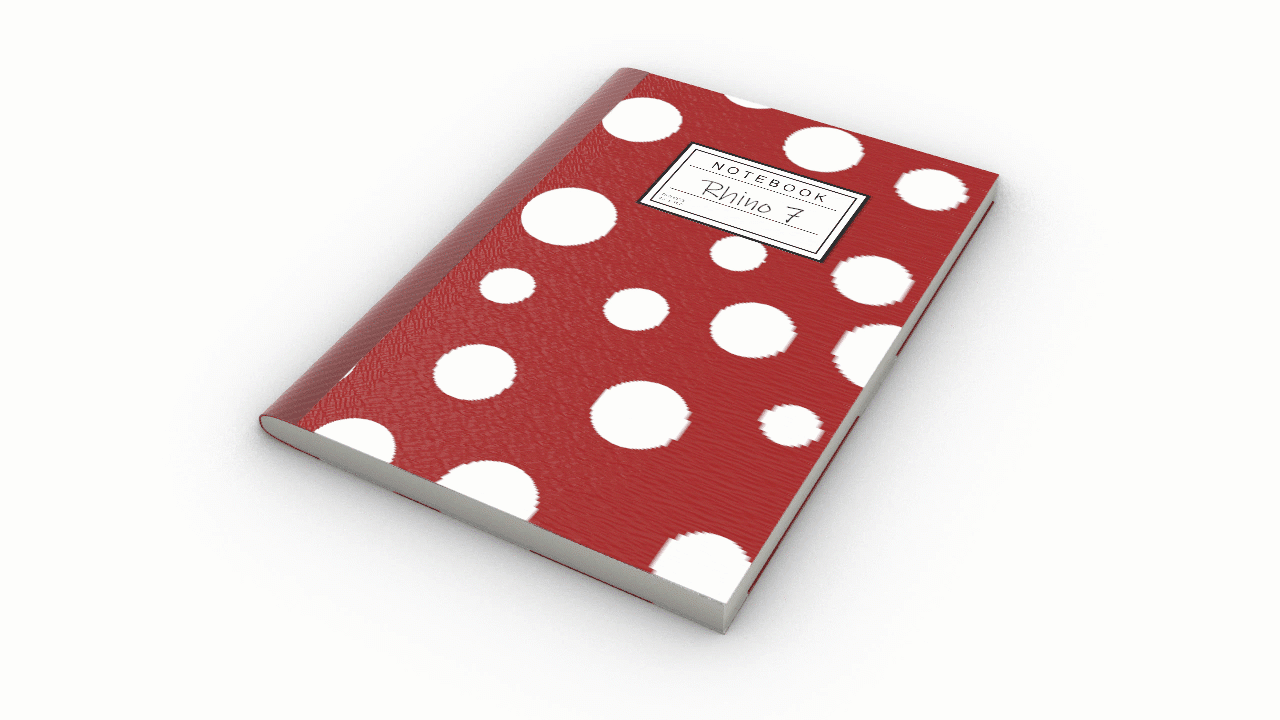
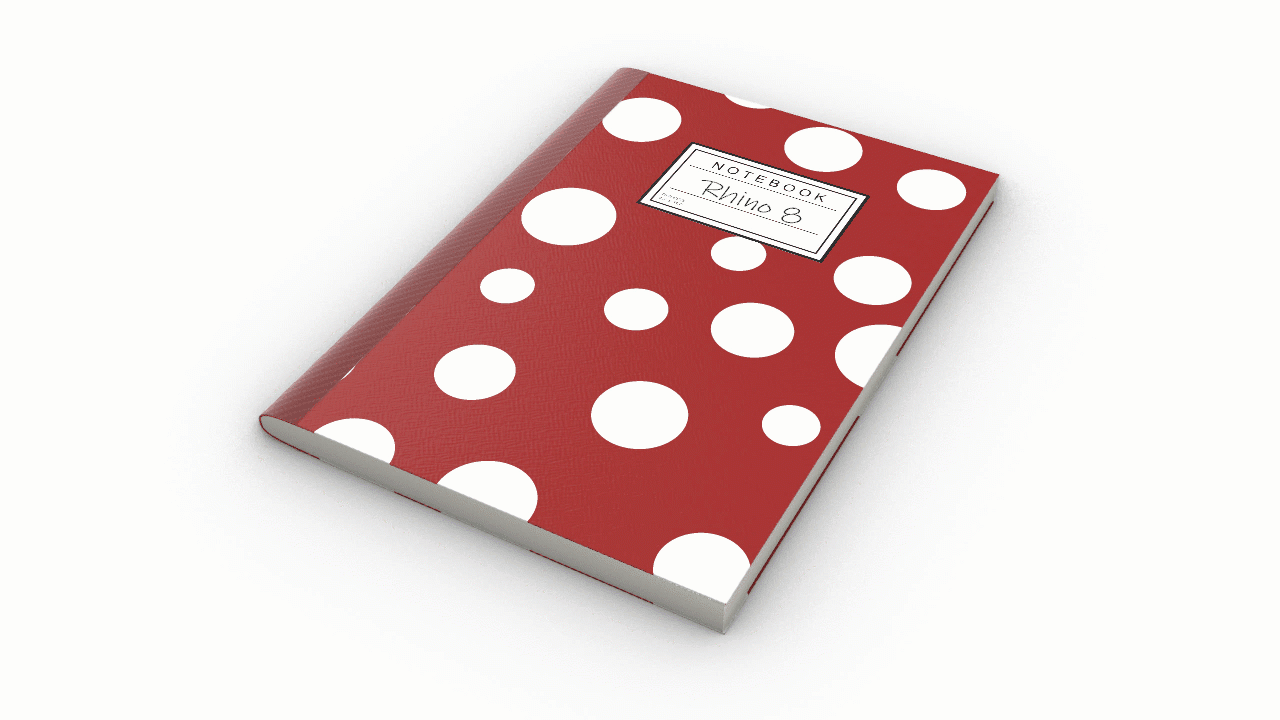
リアルタイムで変更を加える
プロシージャルテクスチャの設定を変更すると、品質を損なうことなくリアルタイムで更新されます。
レイトレースによるサポート
プロシージャルテクスチャは、 Rhinoのリアルタイム・レンダリング・エンジンであるCycles によってサポートされています。反射や屈折を含むシーンを素早く把握できます。
試すには
- Windowsまたは Mac版の Rhino 8 Evaluation をダウンロードしてください。
- Procedurals-Demo.3dm モデルをダウンロードして開きます。ボトルの「スキン」を表す青いオブジェクトが表示されます。
- Perspective ビューポートのタイトルをダブルクリックして、ビューを最大化します。
- Perspective のドロップダウン矢印をクリックし、 レンダリング. を選択します。青いオブジェクトが迷彩テクスチャと共に表示されます。
- 「Textures」コマンドをコマンドラインで実行します。これにより、 テクスチャエディタ. が開きます。設定を確認するには、パネルをドッキングするか、サイズを変更する必要がある場合があります。
- プレビュー セクションに、次の2つのファイルが表示されます: camouflage 、 environment 。
- camouflage のサムネイルを選択します。これにより、 プレビュー セクションにそのテクスチャの設定が表示されます。
- 設定 セクションで、次のオプションを試してみてください:
- 色
- 花崗岩テクスチャ設定
- マッピング
- テクスチャがリアルタイムでシームレスに更新される様子をご覧ください。
- インターフェイスの右側で レイヤ パネルをアクティブにします。
- Bottle および Cap レイヤの横にある 電球 をクリックすると完全なボトルを表示できます。
- 質問やフィードバックがあれば、 Discourse Forum を使っていただけます。

